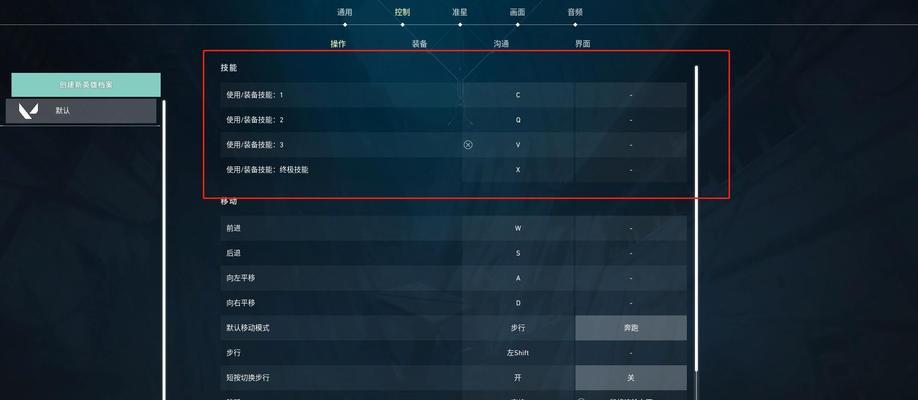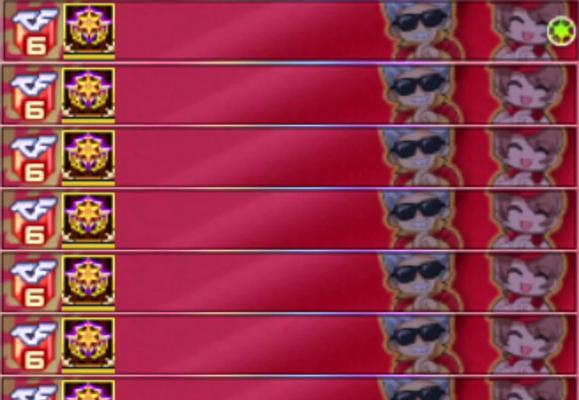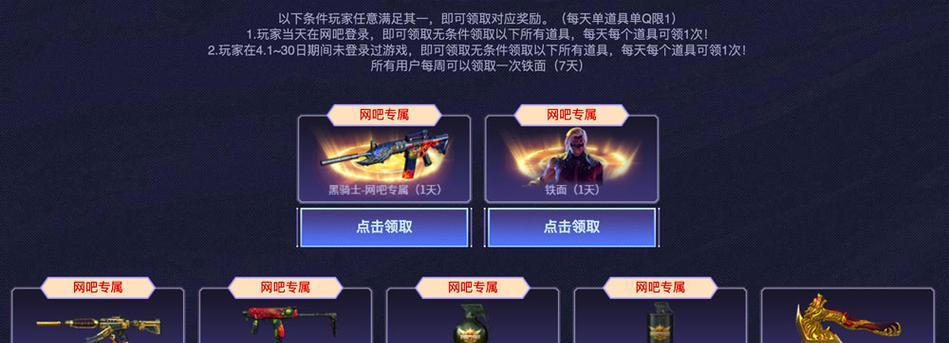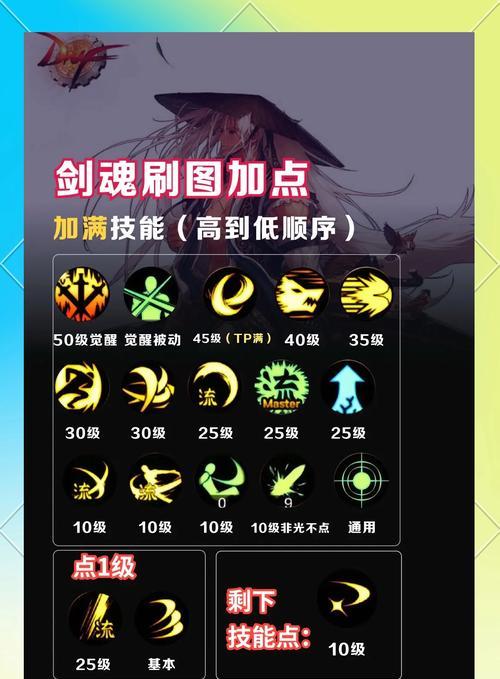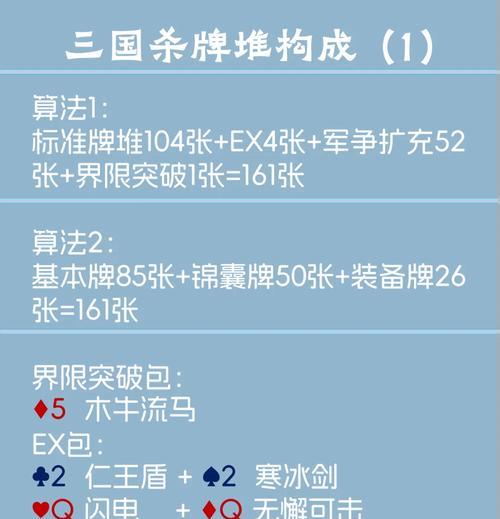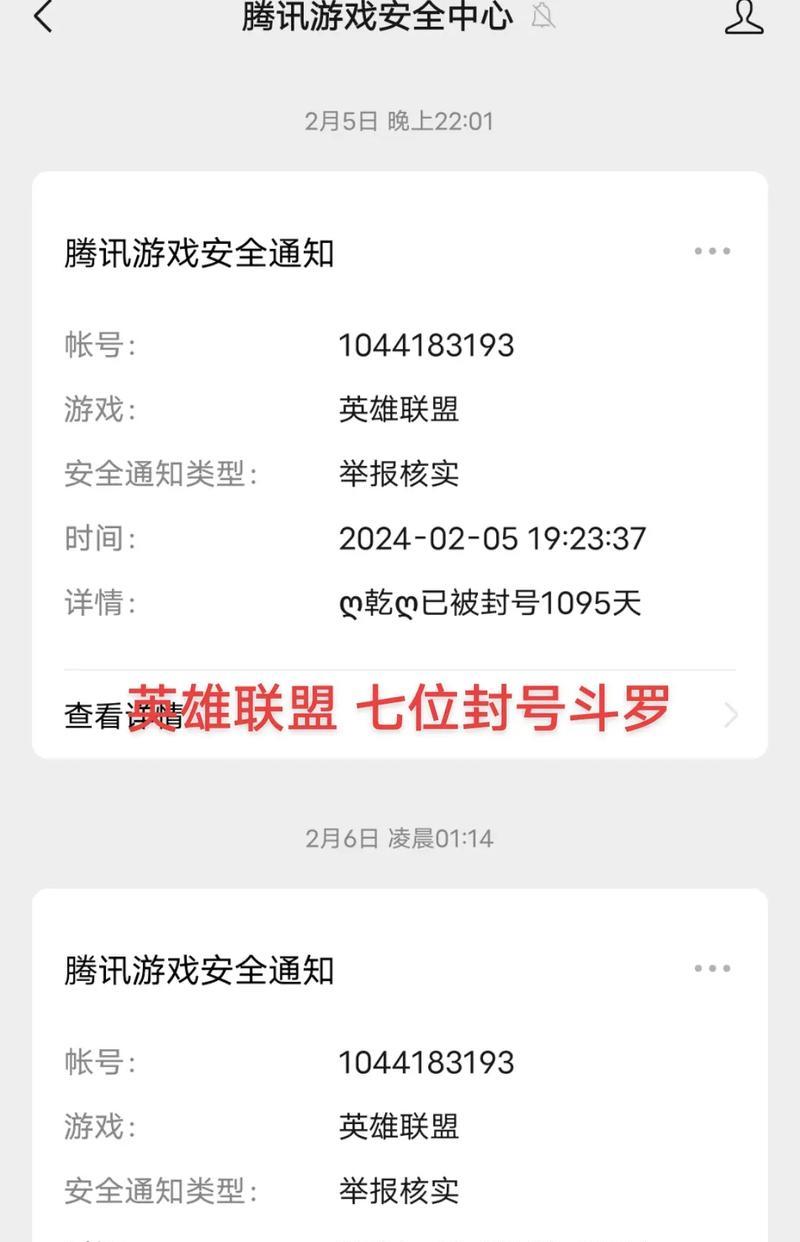CF游戏不兼容问题如何解决?兼容模式在哪里设置?
- 游戏测评
- 2025-05-21
- 2
在电脑游戏中,不兼容问题是常见的技术障碍之一,特别是对于穿越火线(CrossFire,简称CF)这类经典游戏。当玩家遇到CF游戏不兼容问题时,可能会导致游戏无法启动或运行异常。本文将详细指导您如何解决CF游戏的不兼容问题,并向您展示如何在系统中设置兼容模式。
游戏不兼容问题概述
游戏不兼容可能是由于操作系统的版本不支持当前游戏,或者是由于游戏本身与硬件配置存在冲突。遇到这类问题时,玩家通常会看到错误消息,例如“程序无法启动,因为计算机中缺少MSVCP120.dll”或者“应用程序无法启动,因为计算机中没有装入MSVCP140.dll”。这些都指向了系统环境和游戏程序之间的兼容性问题。
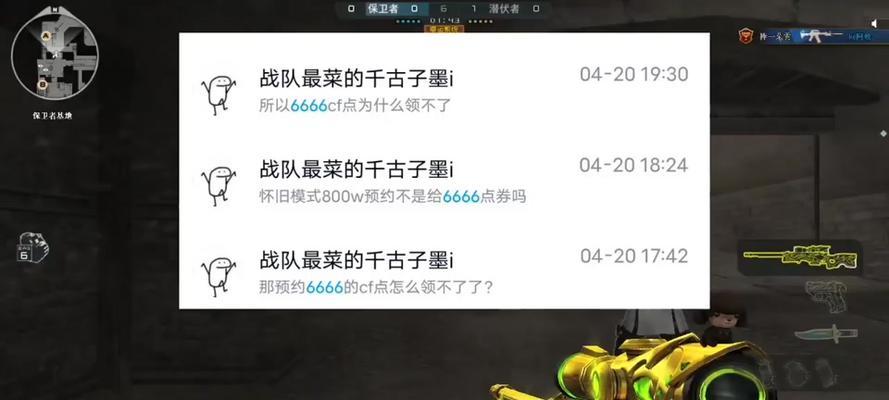
解决CF游戏不兼容问题的步骤
第一步:更新操作系统和驱动程序
确保您的操作系统和所有相关驱动程序都处于最新版本。尤其是显卡驱动程序,经常会有更新来支持新游戏或优化性能。
具体操作:
1.检查操作系统更新:进入WindowsUpdate,检查并安装所有可用的更新。
2.更新显卡驱动:访问显卡制造商的官网下载并安装最新的驱动程序。
3.更新声卡、网络等其他驱动:同样地,保持所有驱动程序都是最新版本。
第二步:运行游戏兼容性疑难解答
Windows系统自带的兼容性疑难解答功能可以帮助解决一些游戏兼容性问题。
具体操作:
1.右键点击CF游戏图标。
2.选择“属性”。
3.在弹出的窗口中,点击“兼容性”标签。
4.点击“运行兼容性疑难解答”。
第三步:设置游戏的兼容模式
兼容模式是一种让旧版本应用程序在新版本操作系统中运行的设置,有时也可以解决不兼容问题。
具体操作:
1.在CF游戏的属性窗口中,找到“兼容性”选项卡。
2.勾选“以兼容模式运行这个程序”。
3.在下拉菜单中选择一个较早版本的Windows,例如Windows7或WindowsXP。
4.点击“应用”并“确定”。
第四步:手动配置兼容模式参数
如果自动设置未能解决问题,您也可以尝试手动配置兼容模式的参数。
具体操作:
1.在“兼容性”选项卡中点击“更改高DPI设置”。
2.选择“替代高DPI缩放行为”,并选择“应用程序”。
3.调整“缩放执行此应用程序时”下的滑块到100%。
4.点击“应用”并“确定”。
第五步:关闭Windows的用户账户控制(UAC)
UAC可能阻止游戏正常运行,关闭UAC有时候会解决问题。
具体操作:
1.打开“控制面板”。
2.选择“用户账户”。
3.点击“更改用户账户控制设置”。
4.将滑块拖到最底部,然后点击“确定”。
5.重启计算机。
第六步:检查游戏文件完整性
游戏安装过程中可能出现文件损坏或缺失的情况。
具体操作:
1.打开游戏的安装目录。
2.找到游戏的启动程序,通常是个.exe文件。
3.通过游戏平台或客户端重新验证游戏文件。

游戏不兼容问题的预防
定期更新操作系统和驱动程序。
使用官方渠道下载和安装游戏。
关注游戏社区,以获取最新的兼容性更新信息。
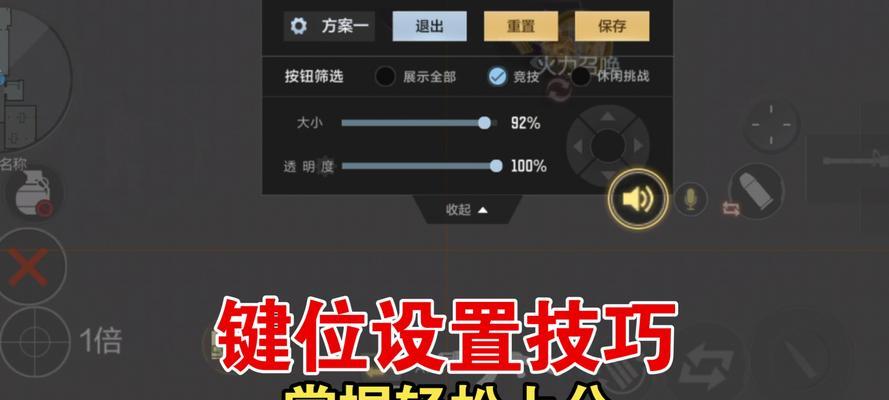
结语
通过上述的步骤和建议,您可以有效解决CF游戏不兼容的问题。如果尝试了上述方法后问题依旧存在,可能需要联系游戏的客服支持或查看游戏官方论坛寻求进一步帮助。记得保持系统安全软件的更新,以避免潜在的软件冲突。希望您能尽快享受游戏带来的乐趣!
版权声明:本文内容由互联网用户自发贡献,该文观点仅代表作者本人。本站仅提供信息存储空间服务,不拥有所有权,不承担相关法律责任。如发现本站有涉嫌抄袭侵权/违法违规的内容, 请发送邮件至 3561739510@qq.com 举报,一经查实,本站将立刻删除。!
本文链接:https://www.gxdezo.com/article-10319-1.html